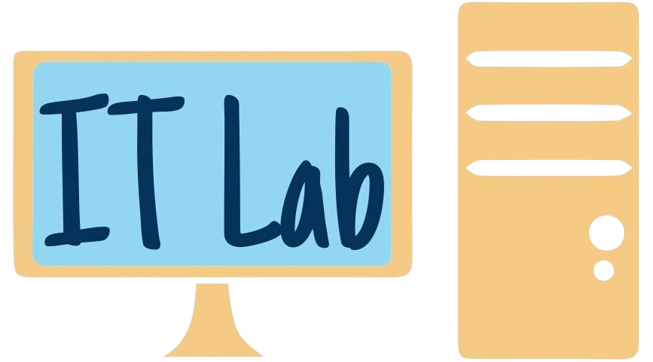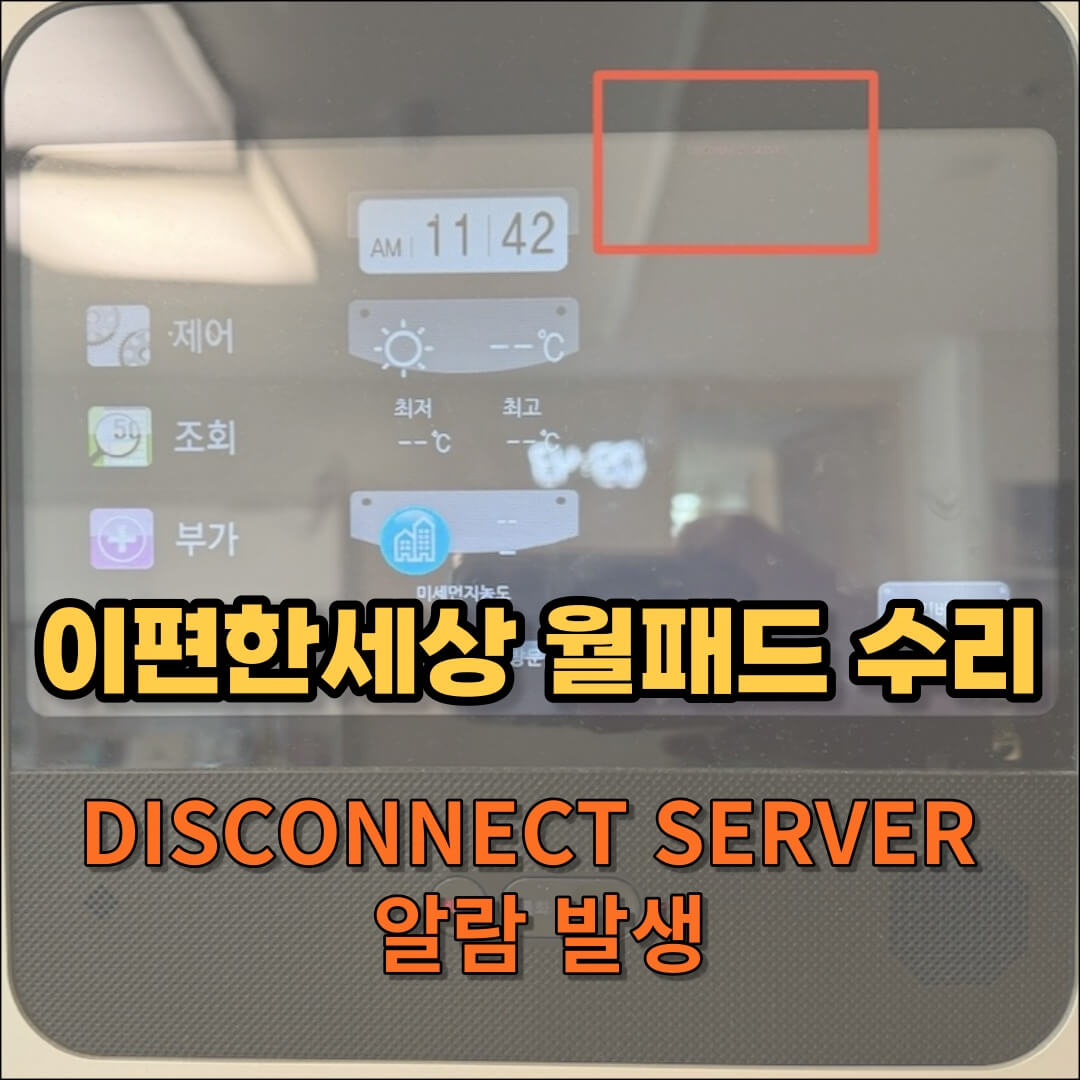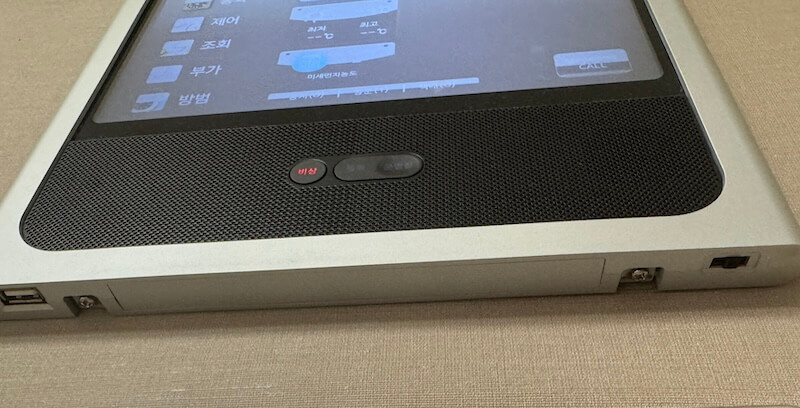월패드는 신축 아파트 스마트 홈 제어 시스템을 말하는데요. 이번 포스팅은 이편한세상 아파트에 설치되어 있는 월패드 고장 증상과 자가 수리한 내용을 정리하였습니다. 또한 disconnect server 알람이 발생했을 때 어떻게 조치하였는지 알아보도록 하겠습니다.
아파트 월패드란?
월패드(Wall pad)란 신축 아파트에 설치되어 있는 스마트 홈 제어 시스템을 말합니다. 예전에는 외부인이 방문했을 때 초인종을 누르면 얼굴이 비치는 인터폰의 역할만 했다면, 최신 월패드는 엘리베이터를 호출하거나, 전기 콘센트, 가스 밸브, 연결된 가전 기기 작동, 조명 켜고 끄기 등 다양한 기능이 탑재되어 있어 스마트한 홈 생활을 할 수 있게 도와줍니다.
월패드 내에서 작동하는 다양한 기능뿐만 아니라 스마트폰 내 전용 앱에서도 여러가지 기능을 활용할 수 있는데요. 아파트 자체 네트워크 망이 형성되어야 가능한 시스템이기 때문에 요즘 신축 아파트에만 적용되어 나오고 있습니다.
제가 사용 중인 월패드 스펙에 대해 간단히 알아보고 월패드 고장 원인과 수리 방법에 대해 알아보겠습니다.

- 제조사: CVnet(씨브이네트)
- 모델명: TSH-1120
최근 몇 년 내 지어진 이편한세상 아파트에 설치되어 있는 모델인데 아파트마다 다를 수 있습니다.
이편한세상 월패드 고장
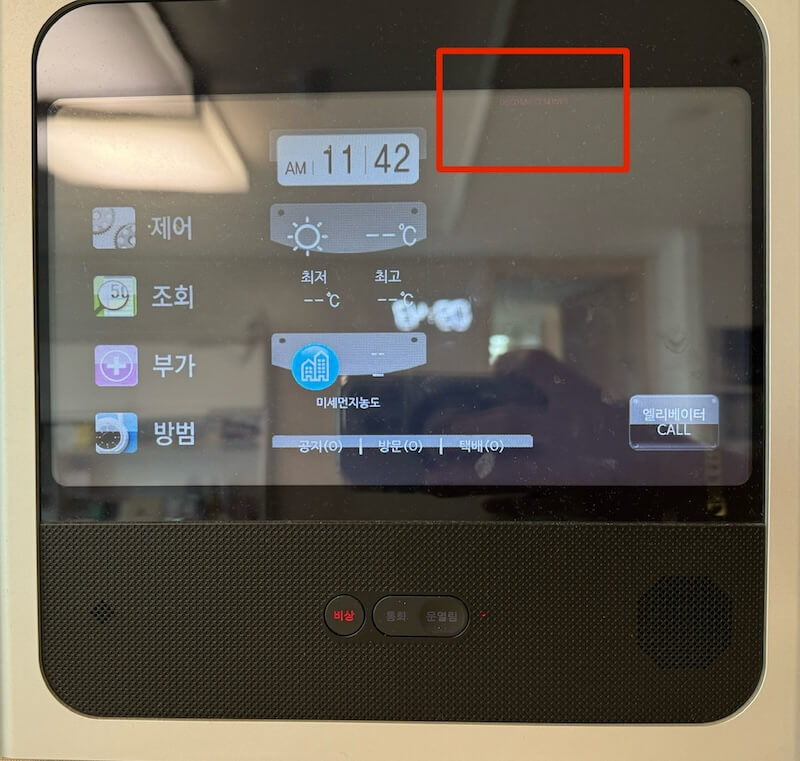
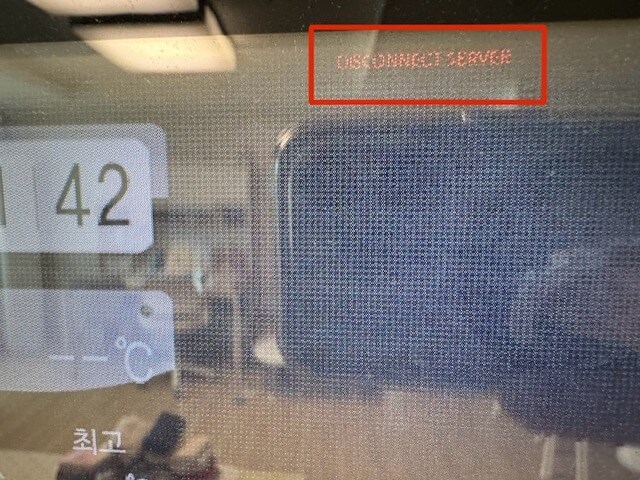
제가 겪었던 증상에 대해 간략히 말씀드려보겠습니다. 월패드 화면이 나오지 않거나 전원이 켜지지 않는 현상이 아니었기 때문에 별다른 문제 없이 월패드를 사용하고 있었습니다. 주로 이용하는 엘리베이터 호출 기능이 어느 순간부터 되지 않았고 불편함을 느끼게 되었습니다.
집 대문 초인종 화면은 공유가 되었지만 공동 현관문 초인종 신호가 울리지 않았고 배달 기사분이나 외부 손님이 우리집과 연결되지 않아 들어오지 못하는 상황이 발생하자 문제를 깨닫고 월패드를 자세히 살펴보았습니다.
월패드 화면을 자세히 살펴보니 disconnect server 알람이 화면 상단에 빨간색 글씨로 적혀 있었습니다. 관리사무소에 전화해 보니 제조사 측에 AS 신청하라며 연락처를 알려주었습니다. 기기가 작동하지 않았다면 바로 AS 신청을 했겠지만 알람을 가만 보니 네트워크 문제라는 것을 직감하고 인터넷을 열심히 검색하기 시작합니다.
기사를 부르면 편하게 수리할 수 있지만 스스로 수리가 가능하다면? 최소한의 비용으로 고칠 수 있다면 쓸데없는 지출을 줄일 수 있습니다. 수리비 아끼고 치킨 한 마리 더 먹는다는 마인드로 아래의 수리 방법에 대해 알아보겠습니다.
이편한세상 월패드 수리 방법
본인이 거주하고 있는 아파트 혹은 빌라에 월패드가 고장 났다면 몇 가지 자가 진단을 해볼 수 있습니다.
- 전원 On / Off
- 어댑터 교체
- 네트워크 점검
- 방문 AS 신청
처음 전원을 껏다 1분 후 켜보았지만 disconnect server 알람은 사라지지 않았습니다. 화면은 정상적으로 나오고 있어 내부 어댑터 문제는 아니라고 판단되었습니다.
홈 네트워크 어댑터 교체
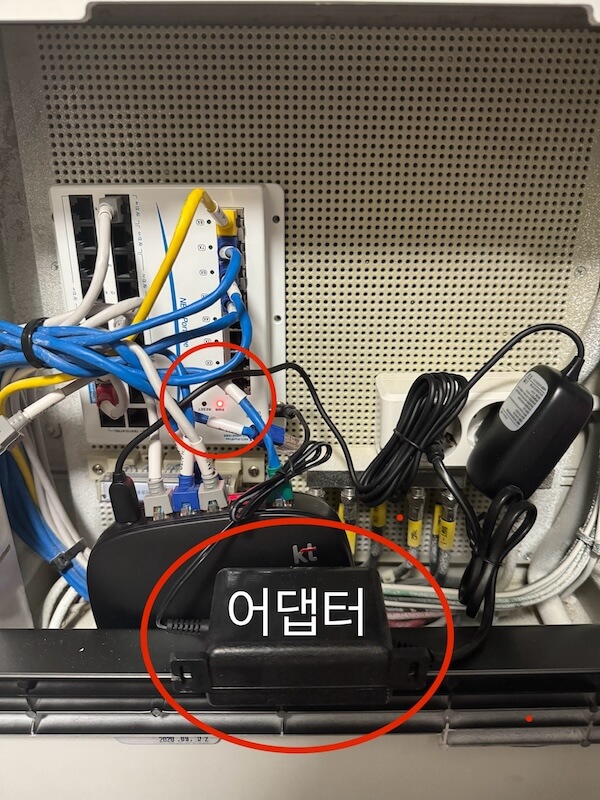

서버 관련 알람이 떠있는 걸 보니 네트워크 문제라 생각하고 현관문 두꺼비집을 열어 집 내부 네트워크를 담당하고 있는 어댑터를 교체하였습니다. 어댑터에 나와있는 제조사에 직접 연락하여 똑같은 스펙으로 주문하였습니다. 쿠팡이나 웹사이트에도 같은 스펙을 찾아보면 저렴하게 구매할 수 있습니다.
‘내일 어댑터가 오면 엘리베이터 호출할 수 있어!’라고 와이프에게 위풍당당 했었죠. 이때까지만 해도 어댑터만 교체하면 수리할 수 있을 거라 믿었습니다. 하지만 결과는 처참했죠. 한 번 더 구글링을 하여 비슷한 증상을 발견하고 그대로 따라 해봤더니 알람이 사라지고 정상 작동하였습니다.
월패드 랜선 포트 연결 변경
제가 셀프 수리한 방법은 부품을 새로 사거나 고치는 어려운 방법은 아닙니다. 메인보드에 연결된 포트를 다른 쪽에 꽂아주기만 하는 간단한 방법인데요. 과정을 사진과 함께 살펴보도록 하겠습니다.
- 월패드 아래쪽 전원 스위치를 Off 하고, 고정된 나사를 십자 드라이버를 이용하여 풀어줍니다.
- 월패드를 살짝 위로 올려주면 벽에서 월패드가 분리됩니다.
- 벽 내부 좌측 상단에 AP, WP, HN 포트가 180도 방향으로 뒤집혀 있습니다.
- 3개 랜선 포트 중 가운데에 있는 WP 포트와 연결된 월패드 랜선을 분리합니다.
(랜선을 분리할 때 고정되어 있는 고리 부분을 눌러 분리해야 합니다.) - 분리된 하얀색 랜선은 벽 안쪽에 넣습니다.
- 우측 끝에 있는 HN 포트에 연결된 빨간색 랜선을 분리하여 월패드 부분에 연결합니다.
- 전원을 켜고 disconnect server 알람이 없어지지 않으면 현관 네트워크 공간에 있는 어댑터 전원을 리셋합니다.(콘센트 전원 뽑고 연결)
위 방법으로 disconnect server 알람이 없어졌고 모든 기능이 정상 작동하게 되었습니다. 제가 수리한 방법이 되지 않는다면 아래의 연락처로 AS접수를 진행하시기 바랍니다.
- CVnet 고객지원 연락처: 1544-3810
마치며
지금까지 이편한세상 아파트 월패드 고장에 따른 수리 방법에 대해 정리해 보았습니다. 저와 같은 disconnect server 알람이 발생했다면 자가 수리가 가능할 것으로 보입니다. 제가 알려드린 방법은 누구나 쉽게 할 수 있기 때문에 AS 접수 전 한번 시도해 보시기 바랍니다.
같이 보면 좋은 글
- 이편한세상 환기시스템 필터 교체방법
- CVnet 스마트홈 앱 비밀번호 초기화 방법, 암호를 잊어버렸다면?
- 아이폰 로비폰 앱으로 이편한세상 아파트 공동현관문 쉽게 여는 방법
- 이편한세상 아파트 방문차량 등록 방법, 스마트홈 2.0 앱 활용하기
- 이편한세상 욕실 매입등 교체 방법